Eigene Songs oder Audiodateien als Audio-CD brennen
– so geht’s!
Sie wollen Ihre eigenen Music-Maker-Songs oder andere Audiodateien auf eine Audio-CD brennen? Hier erklären wir Ihnen, wie es funktioniert.
- Laden Sie sich den kostenlosen Music Maker Free herunter, installieren Sie das Programm und laden Sie das Projekt, das Sie auf eine Audio-CD brennen wollen. Um vorhandene Audiodateien auf eine Audio-CD zu brennen, erzeugen Sie zunächst ein neues, leeres Projekt und laden eine Audiodatei in das Projekt. Dabei spielt es keine Rolle, ob diese Datei auf die CD gebrannt werden soll oder nicht.
- Öffnen Sie rechts den "Store", stellen Sie oben im Flipmenü die Auswahl "Funktionen" ein und wählen Sie das Modul "CD/DVD brennen". Alternativ können Sie auch eine Edition erwerben, die dieses Zusatzmodul enthält (z.B. MUSIC MAKER Premium). Nach dem Download und der Installation des Zusatzmoduls steht Ihnen die Brennfunktion in Music Maker zur Verfügung.
- Öffnen Sie das Brennmodul im Menü "Datei" > "Export" > "Audio auf CD-R(W) brennen". Nun wird das aktuelle Projekt als WAV-Datei exportiert und das Brennmodul "MAGIX Speed burnR" geöffnet. Im linken Bereich navigieren Sie durch Ihr Computersystem, um beliebige andere Audiodateien anzusteuern. Im rechten Bereich befindet sich die Brennliste. Dort liegt bereits die WAV-Datei mit Ihrem Music-Maker-Song. Wenn Sie diese Projektdatei nicht verwenden wollen, entfernen Sie sie aus der Brennliste und fügen aus dem linken Bereich die Audiodateien ein, die Sie auf die Audio-CD brennen wollen.
- Wenn Sie die Brennliste fertig angelegt haben, klicken Sie auf "Weiter", legen einen Rohling in den Brenner und klicken auf "Brennvorgang starten".
Einfach Musik machen: Der neue Music Maker
- MAGIX Soundpools: Eigene Beats, extrem einfach und schnell. Egal ob Electro, Latin Vibes, Trap, Pop, Filmmusik oder Reggae – Sie arrangieren sämtliche Loops und Samples per Drag & Drop. Alle Loops liegen in 7 verschiedenen Tonstufen vor und passen sich automatisch an die richtige Tonhöhe an.
- Virtuelle Instrumente: Maus, Tastatur oder MIDI-Keyboard – mehr brauchen Sie nicht, um mitreißende und emotionale Melodien einzuspielen. Damit steuern Sie Software-Instrumente wie Streicher, Bässe, Gitarren, Synthesizer und noch viele mehr.
- Recording: Nehmen Sie Gesang, Rap-Lines oder Instrumente ganz unkompliziert auf. Egal ob Mikro, USB-Keyboard, einen Drum-Pad-Controller oder eine Gitarre – direkt anschließen und loslegen!
- Mixing & Mastering: Echter Studiosound ohne alle Producer-Vorkenntnisse, intuitive Profi-Effekte – einfach per Drag & Drop: So verpassen Sie Ihrem Sound den ultimativen Feinschliff.
Eigene Musik produzieren und als Audio-CD brennen
MAGIX Music Maker ist eine Audio-Software für den PC, mit der Sie eigene Musik produzieren und anschließend direkt auf eine Audio-CD brennen können. Das Besondere an Music Maker: Sie bekommen ein kostenloses virtuelles Tonstudio mit hunderten Samples, Instrumenten, Mischpult und Effekten, das sich bei Bedarf zu einer vollständigen Produktionsumgebung ausbauen lässt, zum Beispiel mit weiteren Sample-Sammlungen ("Soundpools"), hochwertigen Profi-Effekten, Software-Instrumenten wie Gitarren, Bässen, Synthesizern, Streich- und Blasinstrumenten oder zusätzlichen Programmfunktionen.
Music Maker überwindet dabei alle spieltechnischen oder musikalischen Hürden. Verlassen Sie sich einfach auf Ihr Gefühl. Wählen Sie passende Loop-Bausteine und erstellen Sie daraus zum Beispiel einen Backing-Track für Ihre Vocal-Aufnahmen. Spielen Sie die mitgelieferten Software-Instrumente auf der Computertastatur oder definieren Sie im MIDI-Editor Ihre Beats präzise mit der Maus.
Um Gesang und ein Begleit-Instrument aufzunehmen, reicht eine ganz normale Soundkarte, wie sie in jedem Computer verbaut ist. Mit einer Soundkarte mit mehreren Eingängen können Sie mehrere Mikrofone gleichzeitig aufnehmen - ideal für eine Band oder ein Ensemble. Nach der Aufnahme verfeinern Sie das Ganze mit Effekten wie Equalizer oder Kompressor und mixen zum Schluss alle Spuren mit dem Mischpult zu einem perfekten Stück Musik.
Und zum Schluss brennen Sie daraus einfach eine Audio-CD, um sie anderen Musikern, Ihren Bekannten und Freunden oder einem Presswerk zu geben. In diesem Artikel erklären wir Ihnen, wie Sie vorgehen, um Ihre eigenen Music-Maker-Songs oder beliebige Audiodateien auf eine Audio-CD zu brennen.
Audio-CD brennen mit Music Maker

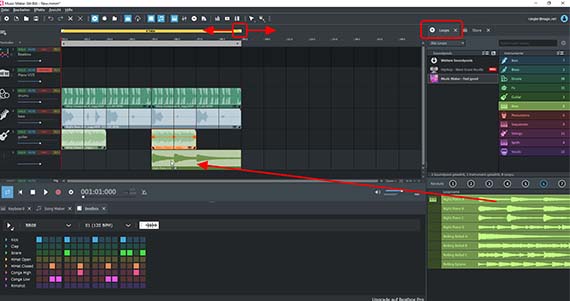
Music Maker Free starten
Die grundlegenden Schritte sind:
- Laden Sie sich den kostenlosen Music Maker Free herunter.
- Installieren Sie die Software per Doppelklick auf die heruntergeladene Installationsdatei.
- Starten Sie Music Maker und legen Sie im Startdialog ein neues Projekt an.
Dann kann es losgehen mit der Musikproduktion.
- Abgespielt wird immer der gelb markierte Abspielbereich oberhalb der ersten Spur.
- Öffnen Sie rechts die Ansicht "Loops", wählen Sie passende Loop-Bausteine und erstellen Sie daraus zum Beispiel einen Backing-Track für Ihre Vocals.
- Den Sound der Beatbox steuern Sie intuitiv, indem Sie in die farbigen Kästchen klicken. Um die Beatbox ins Arrangement zu übernehmen, klicken Sie auf das Wellenform-Symbol und ziehen Sie es in die Beatbox-Spur (Spur 2).
- Klicken Sie auf die Schaltfläche "Keyboard" und spielen Sie die mitgelieferten Software-Instrumente auf der Computertastatur oder einem MIDI-Keyboard.
- Nehmen Sie Ihre Vocals oder "echte" Instrumente über ein Mikrofon auf. Schalten Sie dazu die rote Schaltfläche in der Aufnahmespur in den Modus "Audio Rec" für Mikrofonaufnahmen bzw. in den Modus "MIDI Rec" für Software-Instrumente.
- Mischen Sie anschließend alle Spuren mit dem Mixer, den Sie über die Taste "M" erreichen.
Am Schluss der Musikproduktion geht es darum, den fertigen Song oder Songteile weiterzugeben - an ein Label, Freunde oder andere Musiker. Früher benutzte man dafür das gute alte Demo-Tape, heute ist das Medium der Wahl die Audio-CD.
Der kostenlose Music Maker Free bietet selber keine Brennfunkton. Sie können das Programm aber problemlos mit einer geringen Investition aufrüsten.
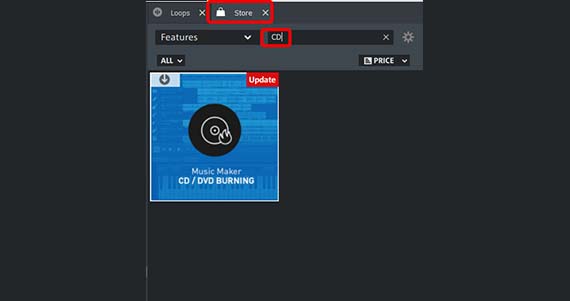
Music Maker erweitern mit der Audio-CD-Brennfunktion
So erweitern Sie Ihren Music Maker Free mit der Brennfunktion zum Brennen von Audio-CDs:
- Klicken Sie rechts oben auf den Reiter "Store".
- Schalten Sie die Produktauswahl auf "Funktionen" und steuern Sie das Modul "CD/DVD brennen" an (oder schalten Sie alternativ die Produktauswahl auf "Editionen" und wählen Sie zum Beispiel die Edition "MUSIC MAKER Premium" aus).
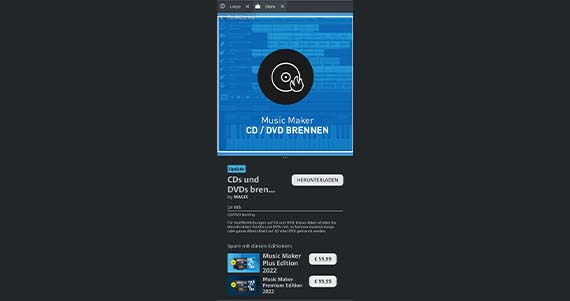
- Lesen Sie die dazugehörigen Infos und wenn Sie das Modul erwerben möchten, klicken Sie auf die Preisangabe und folgen Sie den Anweisungen.
Nach dem Erwerb wird das Zusatzmodul installiert und steht dann im Music Maker unmittelbar zur Verfügung.
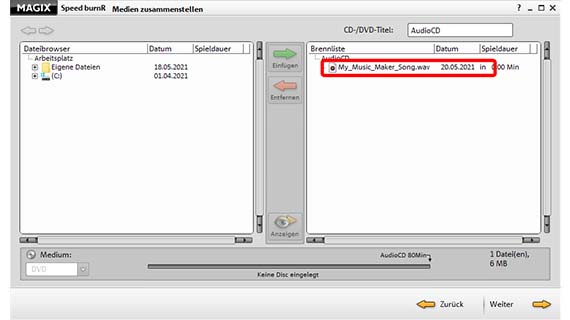
Audio-CD-Brennmodul starten
Mit installiertem Brennmodul "CD/DVD brennen" benötigen Sie ein Projekt mit mindestens einer Audiodatei.
- Wenn Sie einen eigenen Music-Maker-Song auf die Audio-CD brennen wollen, öffnen Sie das Projekt mit dem Song-Arrangement und wählen im Menü "Datei" > "Export" > "Audio auf CD-R(W) brennen".
- Wenn Sie andere Audiodateien auf eine Audio-CD brennen wollen, starten Sie ein beliebiges Projekt oder legen Sie ein neues, leeres Projekt an und laden Sie eine beliebige Audiodatei. Am einfachsten ziehen Sie ein beliebiges Sample aus der Loop-Liste rechts auf eine Spur. Anschließend wählen Sie im Menü "Datei" > "Export" > "Audio auf CD-R(W) brennen".
In beiden Fällen wird zunächst das Projekt oder der aktuelle Abspielbereich als WAV-Datei exportiert und danach das Brennmodul "MAGIX Speed burnR" geladen.
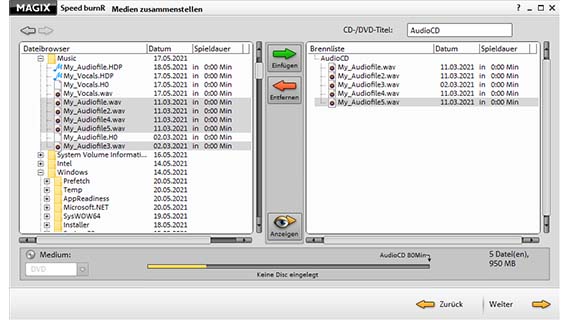
Audio-CD brennen
Das Brennmodul MAGIX Speed burnR hat zwei Bereiche: Links können Sie die Verzeichnisse Ihres Computersystems ansteuern, um beliebige Audiodateien in die Brennliste zu laden. Rechts wird die Brennliste angezeigt. Nach dem Öffnen des Brennmoduls enthält sie die Projektdatei im WAV-Format mit Ihrem Music-Maker-Song (bzw. der Audiodatei, die Sie in das Projekt geladen haben).
Dazu muss erst ein passender CD-Rohling im Brenner eingelegt werden. Daraufhin wird die Füllstandsanzeige an das gewählte Medium angepasst.
Beim Einfügen der Dateien ändert sich die Füllstandsanzeige unten entsprechend der Kapazität auf dem Rohling.
- Wenn Sie diese Datei nicht auf die Audio-CD brennen möchten, löschen Sie sie aus der Brennliste. Dazu wählen Sie den Eintrag aus und klicken auf "Entfernen".
- Unten stellen Sie das Medium ein, das Sie brennen wollen - also "Audio-CD".
- Um vorhandene Audiodateien in die Brennliste zu stellen, klicken Sie im linken Bereich auf die Navigationsbuttons und steuern Sie ein Verzeichnis mit Audiodateien an.
- Wählen Sie die Dateien aus, die Sie verwenden wollen, und klicken Sie auf "Einfügen".
- Sortieren Sie die Reihenfolge der Einträge in der Brennliste per Drag & Drop. Audiodateien, die Sie nicht brennen wollen, löschen Sie wieder aus der Liste.
- Wenn die Brennliste fertig ist, klicken Sie auf "Weiter".
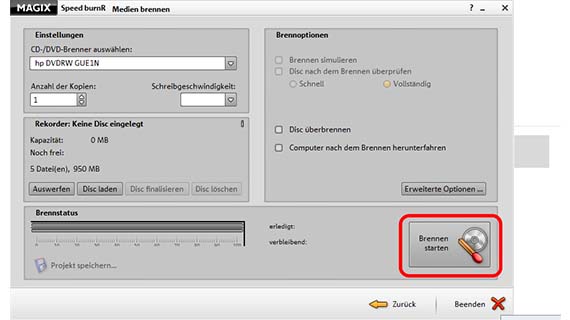
Nun erreichen Sie einen abschließenden Dialog mit Brennoptionen. Hier können Sie zum Beispiel die Brenngeschwindigkeit oder die Anzahl der Kopien einstellen.
- Klicken Sie auf "Brennvorgang starten", um den Brennprozess zu beginnen.















